Casio E-CON EA-200 Manuel d'utilisation
Page 33
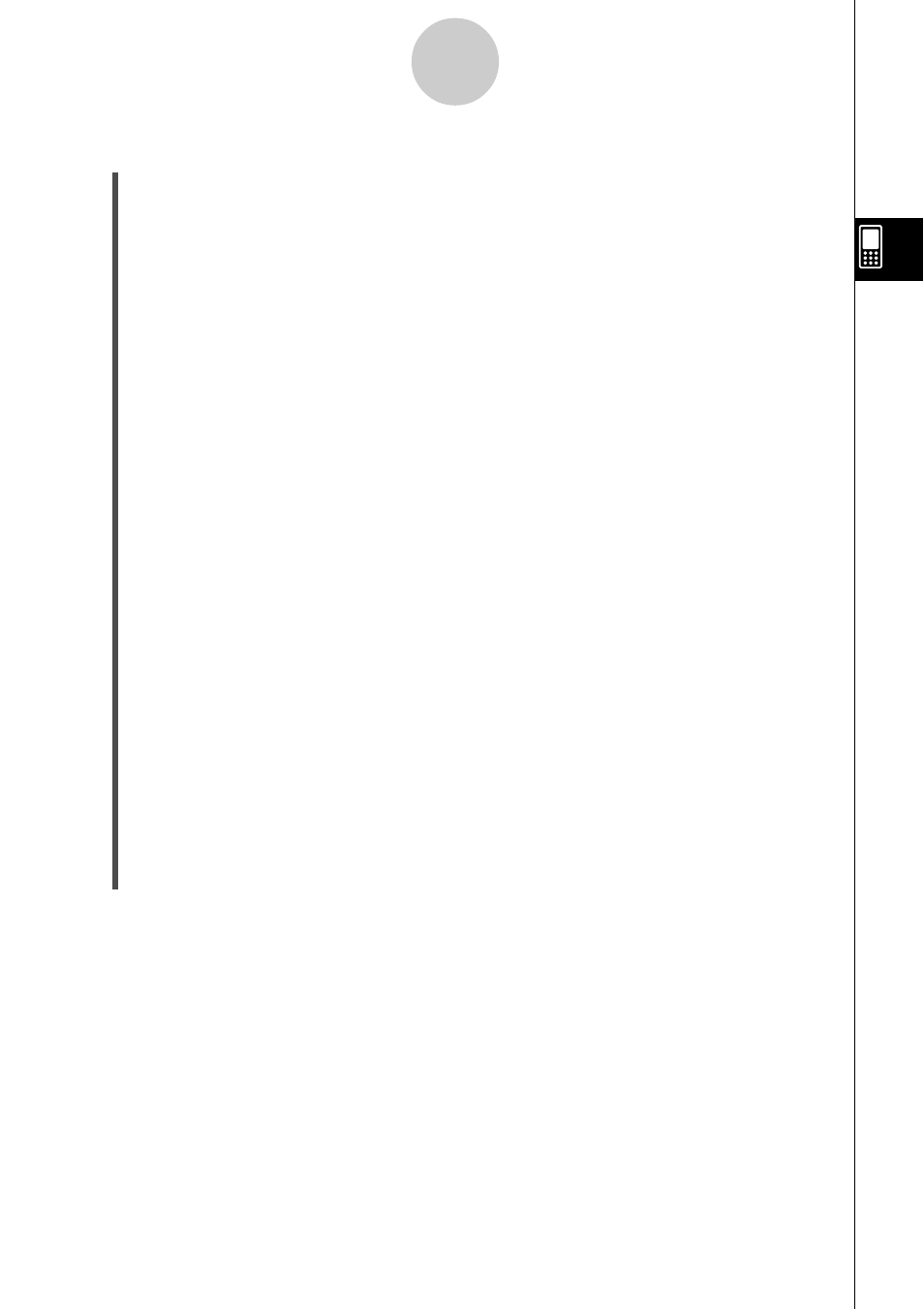
20040201
u Modifier une sonde personnalisée existante
(1) Sur la fenêtre de configuration des détecteurs, assurez-vous que la sonde
personnalisée que vous voulez modifier n’est pas sélectionnée.
• Si le nom de la sonde personnalisée que vous voulez modifier est indiqué dans la
case [Sensor] sur l’onglet [Single] de la fenêtre de configuration des détecteurs, ou
dans la case [CH1], [CH2], [CH3] ou [SONIC] de l’onglet [Multiple], tapez sur la case
appropriée et changez le nom de sorte qu’il ne soit pas identique à celui de la sonde
que vous voulez modifier. Sinon une erreur se produit lorsque vous tapez sur [OK] à
l’étape (5), ci-dessous.
(2) Sur le menu [Tool] de la fenêtre de configuration des détecteurs, tapez sur [Custom
Probe] puis sur [Edit Custom Probe].
• La boîte de dialogue de modification d’une sonde personnalisée apparaît.
(3) Tapez sur le bouton fléché de [Folder] et sélectionnez le dossier qui contient les
données de la sonde personnalisée dans la liste qui apparaît.
(4) Tapez sur le bouton fléché de [Name] puis sur le nom de la sonde personnalisée que
vous voulez modifier.
(5) Tapez sur [OK].
• La boîte de dialogue de sonde personnalisée, qui indique les réglages actuels
[Slope], [Intercept], [Unit Name] et [Warm-Up] de la sonde sélectionnée à l’étape (3)
apparaît.
(6) Changez les réglages.
(7) Lorsque tous les paramètres sont comme vous voulez, tapez sur [Set] pour
sauvegarder la sonde personnalisée et fermez la boîte de dialogue de la sonde
personnalisée.
• Les données de la sonde personnalisée sont sauvegardées dans la mémoire du
ClassPad sous forme de variable avec le nom spécifié à l’étape (4). Les données de
la sonde personnalisée sont verrouillées, c’est-à-dire qu’elles ne peuvent pas être
modifiées à l’aide d’une autre application du ClassPad. Laissez ces données
verrouillées.
Pour le détail sur les variables verrouillées, voir le mode d’emploi du ClassPad 300/
ClassPad 300 PLUS (1-7 Variables et dossiers).
3-14
Mise en service
20050601